Cómo cerrar tu cuenta de monday.com: Pasos y opciones para eliminar tu cuenta
monday.com es una herramienta popular de gestión de proyectos utilizada por equipos en todo el mundo. Pero a veces, esos equipos o miembros necesitan cerrar sus cuentas.

Ya sea para cambiar a una nueva suite de gestión de proyectos o porque monday solo se necesitaba para un proyecto temporal, cerrar una cuenta es rápido y fácil.
A continuación, veremos todos los pasos necesarios para cerrar tu cuenta de monday.
Eliminar tu cuenta de monday a través de la web
Para comenzar, abrirás tu cuenta de monday en un navegador web. Solo podrás eliminar una cuenta a través de la interfaz web. La eliminación de una cuenta a través de la aplicación de monday no es compatible en la actualidad.
Una vez que hayas iniciado sesión en tu cuenta, haz clic en tu foto de perfil, lo que mostrará un menú desplegable (Figura A).
Figura A
 EaseUS Todo Backup Home: La solución de respaldo confiable para tu hogar o pequeña empresa
EaseUS Todo Backup Home: La solución de respaldo confiable para tu hogar o pequeña empresa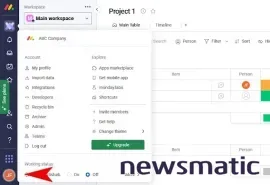
Desde ese menú, haz clic en la opción de Administrador en la parte inferior (Figura B).
Figura B
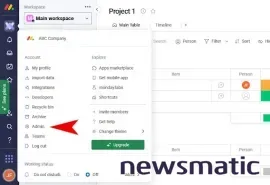
Un detalle importante es que la eliminación de una cuenta de monday solo está disponible para administradores o aquellos con privilegios de administrador. Si no eres administrador y necesitas eliminar tu cuenta, ponte en contacto con un miembro de tu equipo que pueda asignar la tarea al administrador correspondiente.
Después de hacer clic en la opción del Administrador, se cargará una nueva página.
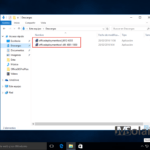 Cómo forzar a Microsoft 365 a abrir siempre un archivo en el entorno de escritorio
Cómo forzar a Microsoft 365 a abrir siempre un archivo en el entorno de escritorioEn el menú de la izquierda de esta nueva página, selecciona la opción de Facturación (Figura C).
Figura C
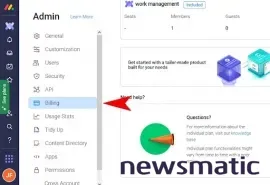
Tus datos de facturación se mostrarán en el lado derecho de la pantalla. Desplázate hacia abajo y haz clic en "Cerrar mi cuenta" que estará resaltado en texto rojo (Figura D).
Figura D
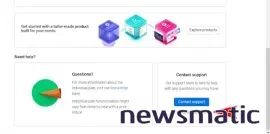
 Cómo borrar completamente y sobrescribir los datos en un disco duro con Windows 11
Cómo borrar completamente y sobrescribir los datos en un disco duro con Windows 11Esto mostrará un cuadro de diálogo de cancelación. La pantalla te pedirá que ingreses un motivo para la cancelación. Puedes seleccionar un motivo o elegir omitir esta parte, si lo prefieres. Luego, simplemente confirma la eliminación de la cuenta (Figura E).
Figura E
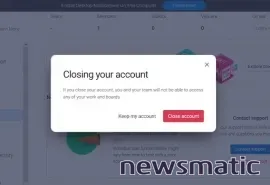
Opciones para congelar tus datos después de eliminar tu cuenta de monday
Después de los pasos anteriores, tienes la opción de suspender tu cuenta por hasta 90 días. Durante este tiempo, no tendrás acceso a la cuenta, pero tus datos se conservarán si planeas regresar en el futuro. Además, tu suscripción también se detendrá, por lo que no continuarás pagando durante este periodo congelado.
VER: Hiring kit: Project manager (Newsmatic Premium)
Finaliza el proceso de eliminación de tu cuenta de trabajo de monday
Si has decidido no congelar tu cuenta, monday te pedirá que canceles la renovación de tu suscripción junto con la cuenta. Haz clic en la opción "Cancelar renovación del plan", lo que te llevará a la página final del proceso (Figura F).
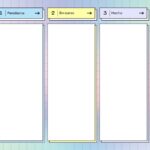 Cómo crear una tabla Kanban pública con Restya
Cómo crear una tabla Kanban pública con RestyaFigura F
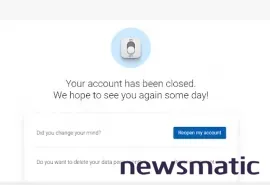
Esta es tu última oportunidad de cambiar de opinión durante el proceso de cancelación.
monday te dará la opción de reabrir tu cuenta. Si decides hacerlo, nada cambiará y todo funcionará como antes de iniciar este proceso.
La siguiente opción es seleccionar "Eliminar los datos de mi cuenta" (Figura G). Al seleccionar esta opción, se eliminarán todos los datos relacionados con tu cuenta y no estarán disponibles incluso si te vuelves a suscribir con el mismo nombre e información.
Figura G
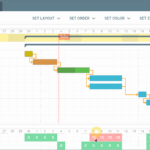 Cómo agregar gráficos de Gantt a Trello: Guía paso a paso
Cómo agregar gráficos de Gantt a Trello: Guía paso a paso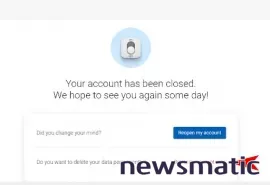
Si decides no eliminar tus datos en este momento, monday retendrá tus datos de forma no oficial indefinidamente si decides regresar. Sin embargo, esto es algo no oficial y no hay garantía de cuánto tiempo se mantendrán los datos.
Para iniciar esta retención de datos, simplemente cierra la página mostrada en la Figura E y tu cuenta será cancelada, pero tus datos se conservarán en caso de que decidas renovar el servicio. Esta parte es un poco confusa, ya que no es necesario seleccionar ninguna de las dos opciones en la página de confirmación para completar el proceso de eliminación. Así que asegúrate de no elegir "Eliminar los datos de mi cuenta" a menos que estés seguro de que quieres hacerlo.
En una suscripción mensual, si eliges eliminar tus datos, seguirás teniendo acceso a la cuenta hasta la fecha de facturación siguiente. Los planes anuales se manejan de manera diferente y explicaremos eso a continuación y cómo se relaciona con el cierre de tu cuenta de monday.
VER: Principales atajos de teclado que debes conocer (PDF gratuito) (Newsmatic)
Reembolsos proporcionales al cerrar tu cuenta de monday
No se otorgan reembolsos por cualquier cantidad no utilizada de las tarifas de suscripción mensual después de la cancelación.
 Domina Excel con el paquete completo de certificación Microsoft Excel 2022
Domina Excel con el paquete completo de certificación Microsoft Excel 2022Los planes anuales ofrecen una opción de reembolso, pero esto debe realizarse dentro de los 30 días desde el inicio de la facturación anual.
Al elegir un reembolso después de la cancelación de un plan anual, la cancelación surtirá efecto de inmediato y no tendrás acceso una vez confirmada.
Cuando se cancelan los planes anuales, el proceso de reembolso es automático si es dentro de la ventana de 30 días. No es necesario ponerse en contacto con el soporte o monday.com para iniciar el reembolso.
Si estás fuera de la ventana de 30 días, aún puedes cancelar, pero tu cuenta estará activa hasta la próxima fecha de facturación anual. También seguirás teniendo acceso hasta esa fecha, a menos que elijas eliminar todos los datos durante el proceso de cancelación.
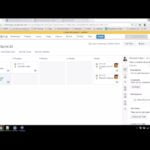 Cómo cerrar un sprint en Jira: Guía paso a paso para administradores
Cómo cerrar un sprint en Jira: Guía paso a paso para administradoresEn Newsmatic nos especializamos en tecnología de vanguardia, contamos con los artículos mas novedosos sobre Software, allí encontraras muchos artículos similares a Cómo cerrar tu cuenta de monday.com: Pasos y opciones para eliminar tu cuenta , tenemos lo ultimo en tecnología 2023.

Artículos Relacionados